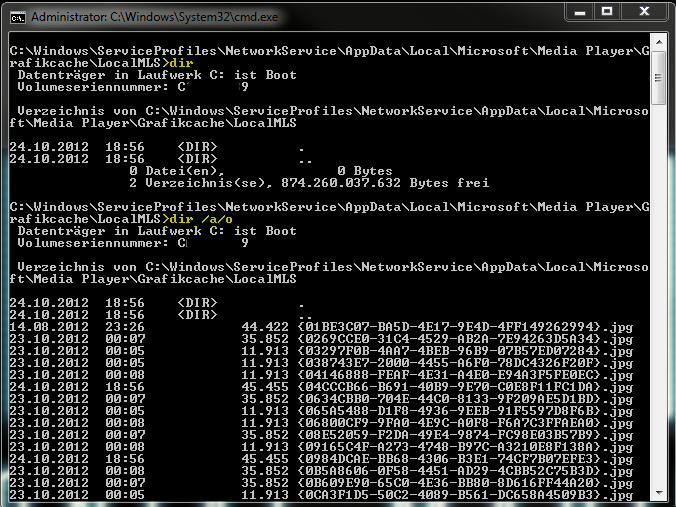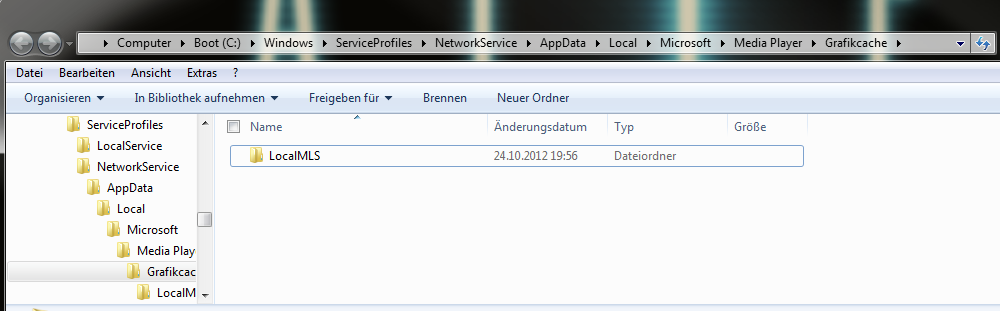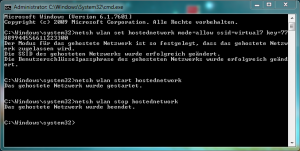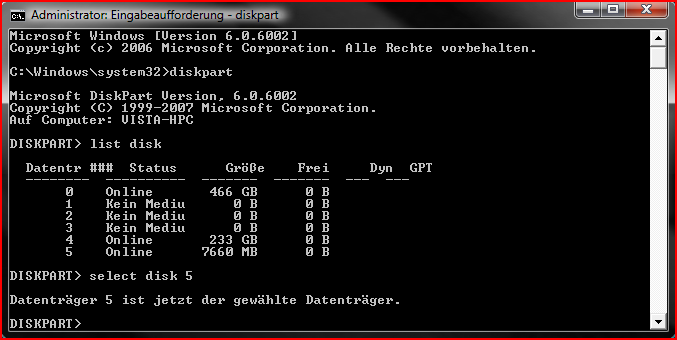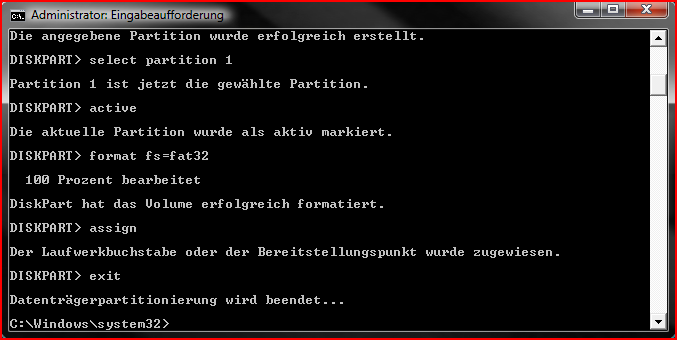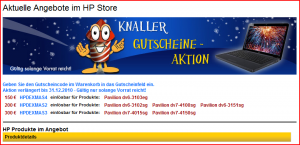So langsam wird das Angebot sogenannter Online-Festplatten unüberschaubar.
Irgendwie sind sie doch alle gleich und doch auch wieder nicht.
In Bedienung und Komfort unterscheiden sie sich teils erheblich. Ich selbst habe keine Ambitionen diese Dinger wirklich intensiv zu benutzen und kann weder den einen noch den anderen Dienst mit guten Gewissen empfehlen. Weshalb fragt ihr euch? Nun, ich bin kein Freund davon meine Daten auf fremden Servern zu speichern. Ich möchte sozusagen gerne ein gewisses Maß an Kontrolle behalten. Bei diesen ganzen Diensten sind meine persönlichen Daten, welche ich dort ablegen soll, doch nur durch die AGBs vor fremden Zugriff geschützt. Was wirklich dahinter läuft.. ..wer kann das schon so genau sagen? Ich muss zugeben, da bin ich vielleicht etwas misstrauisch, aber besser so als zu gutgläubig.
Klar kann man selbst festlegen, wer auf was zugreifen darf und auf was nicht und ein falscher Klick räumt anderen Zugriffsrechte ein, die er vielleicht gar nicht haben sollte. Das Frontend ist eben eine Sache, aber wer weiß schon wer sonst noch so Zugriff auf Deine Daten hat? Wenn die erst einmal dort liegen, dann sind sie dort – physisch – in digitaler Form. Jeder der Zugriff auf den Server hat, wo diese Daten gespeichert sind, könnte sich eine Kopie davon ziehen, ohne sich um Deine Rechtevergabe zu kümmern. Das ist eine Tatsache, die gerne verschwiegen wird. Das Verschlüsseln der Daten würde theoretisch zwar helfen, aber die wenigsten Anwender ziehen es wirklich konsequent durch. Vollautomatisch geschieht dies in den meisten Fällen auch nicht, also bedeutet dies wieder Mehraufwand für den Nutzer und das nervt irgendwann doch. Also vertrauen wir einfach weiterhin den hoffentlich gelesenen AGBs und alles ist gut, oder?
Egal, es gibt genügend Leute die solche Dienste nutzen. Anschauen kann man sich sowieso fast jeden Dienst testweise. Die Zahl der Anbieter ist enorm gewachsen, inzwischen sind auch schon wieder einige kleinere Plattformen verschwunden, oder in anderen aufgegangen, aber es gibt halt nicht 1,2,3, sondern ganz viele. Welche Anbieter kennt ihr und gibt es eigentlich?
Ich versuche hier mal eine Liste der prominentesten Vertreter zu erstellen, auf Vollständigkeit gibt es keine Gewähr 🙂
Daher sind Ergänzungen jederzeit gern gesehen.
ADrive [http://www.adrive.com]
Box [http://www.box.com]
Dropbox [http://www.dropbox.com]
Google Drive [http://drive.google.com]
HiDrive [http://www.free-hidrive.com]
Mega [http://mega.co.nz]
Microsoft SkyDrive [http://skydrive.com]
SugarSync [http://www.sugarsync.com]
Wuala [http://www.wuala.com]
United Internet bzw. die 1&1-Gruppe
1&1 SmartDrive [http://www.1und1.de/sd2]
GMX Mediacenter [http://www.gmx.net/mediacenter]
WEB.DE SmartDrive [http://smartdrive.web.de]
Da ich selbst langjähriger und zufriedener 1&1-Kunde bin, habe ich ein 1&1-SmartDrive Konto. Allerdings nutze ich dieses nicht wirklich, da wie ich schon schrieb, es nicht mag, wenn meine persönlichen Daten auf irgendwelchen “fremden” Webservern herumliegen und wer weiß von wem gelesen werden könnten. Über Löcher in Kundensystemen wurde ja schon oft genug berichtet. Wie oft hat schon ein verdrehen der URL im Browser den Zugriff auf fremde Kundendaten gewährt? Die Telekom war vor vielen Jahren (2004) ein echter Schweizer Käse. Kurzbericht darüber auf [“Spiegel – T-Hack”]. Aufgedeckt hat diese Lücke der [CCC] dessen Seite übrigens immer wieder sehr informativ ist. Einen netten Bericht findet ihr dazu auf [t-hack].
So ähnliche Lücken hat es immer mal wieder in den verschiedensten Kundensystemen gegeben. Solchen Systemen soll ich meine persönlichen Daten anvertrauen? Zugriff übers Internet ist ja ganz schön, aber dann bitte nicht mit solch löchrigen Frontends. Dann lebe ich lieber mit einer kleineren Bandbreite und hoste alles was ich brauche auf eigenen Maschinen. Aktuell setze ich jetzt seit einigen Jahren auf “Windows Home Server” im Doppelgespann und bin damit mehr als zufrieden. Meine eigene Cloud – yah 🙂
In Zeiten wo Speicherplatz fast nix kostet, brauch ich keine Online-Festplatte bei irgendeinem Anbieter, der mir nicht mal sagen kann wo meine Daten wirklich liegen. Schweiz, England, Irland, Island, USA? Nein, danke! Ich verzichte lieber. Ich benutze “Google Drive” und “Skydrive” nur um mit entfernten Kollegen Dokumente gemeinsam bearbeiten zu können, mehr mag ich fremden Servern einfach nicht anvertrauen.
_______
UweB
2013/02/18